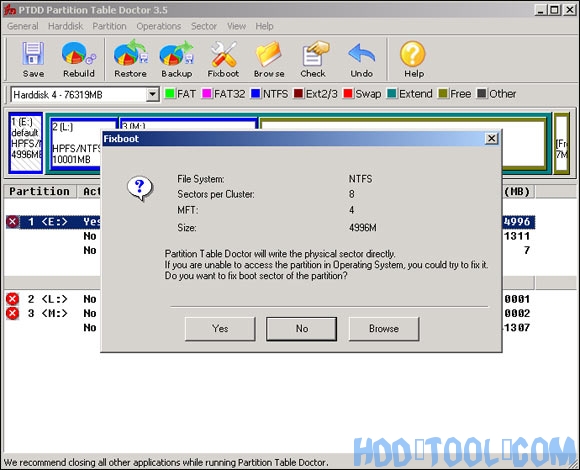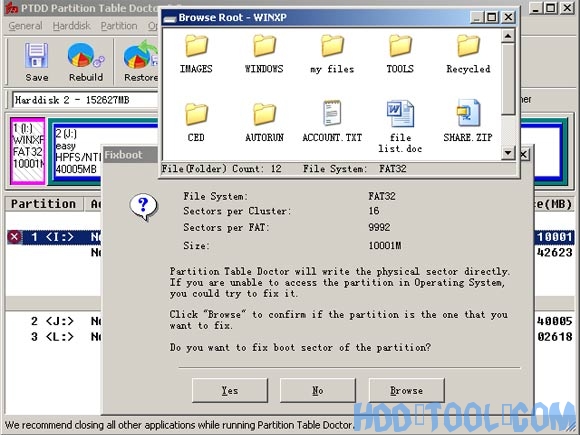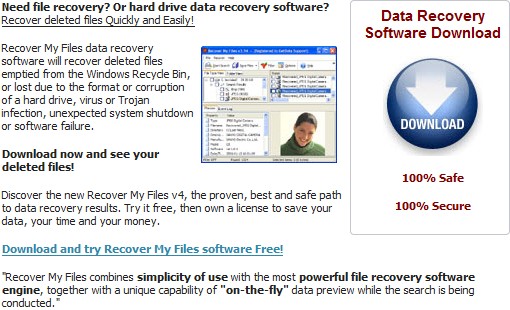Molti utenti di computer avevano questo problema che quando aprono una partizione, Windows richiede che questa partizione sia danneggiata e debba essere riformattata, specialmente quando apri il file disco rigido esterno. Se si consente di formattare la partizione, i file di questa partizione andranno persi. Questo articolo introduce un metodo per risolvere il problema della tabella delle partizioni e riaprire la partizione. Confronta con il software di recupero dati, questo metodo ti aiuta a risolvere il problema molto rapidamente.
Ricorda che non formattare questa partizione.
Conoscenza di base del settore di avvio
Il primo settore di partizione è anche noto come settore di avvio. Che cos'è l'MBR per l'intero disco, che il settore di avvio è il primo settore di una singola partizione, come l'MBR, il settore di avvio contiene informazioni necessarie al sistema per individuare i materiali necessari per avviare il sistema operativo. Un settore di avvio corrotto o mancante è un problema serio. Senza di essa non è possibile accedere alla partizione.
Possibili (ma non tutti) sintomi siamo:
1. Unità di lettura del tipo di supporto non valida
Annulla, Riprova, Fallito?
2. Il file system viene visualizzato come "RAW"
3. Windows potrebbe chiedere se si desidera formattare l'unità
4. I nomi dei file contengono caratteri "strani"
5. Messaggi "Settore non trovato"
Risolvi il problema del settore di avvio con il medico della tabella delle partizioni
Avviso: se il settore di avvio di una partizione FAT16 / FAT32 / NTFS era danneggiato, verrà contrassegnato con una "X" da Partition Table Doctor.
1. Se non è possibile accedere a FAT16 / NTFS partizione e la partizione è stata contrassegnata con "X", Fai clic con il pulsante destro del mouse sulla partizione e scegli Fixboot. Partition Table Doctor controllerà e riparerà automaticamente il settore di avvio della partizione.
2. Se non è possibile accedere a FAT32 partizione e la partizione è stata contrassegnata con "X", Fai clic con il pulsante destro del mouse sulla partizione e scegli Fixboot. Ci sono due possibilità:
"Auto" modalità: Partition Table Doctor controllerà e riparerà automaticamente il settore di avvio della partizione. Ti consigliamo di scegliere questa modalità.
Se la modalità "Auto" non funziona, puoi scegliere "Interattivo" modalità. È necessario inserire l'etichetta per la partizione o il nome del file (il file si trova nella cartella principale). Se non si conosce il nome del file da immettere, seguire il nome file suggerito:
Partizione avviabile:
io.sys, msdos.sys, ntldr, bootlog.txt
Altre partizioni:
_restore, riciclato
Il nome del file non può supportare il nome lungo o il carattere jolly dalla versione DOS di Partition Table Doctor.
3. Scopri la nostra gamma di prodotti: In entrambe le modalità, Partition Table Doctor fornirà un'anteprima delle cartelle e dei file nella directory principale di questa partizione prima di scegliere l'opzione "Sì" per rendere la modifica valida in una finestra di dialogo. Se appare uguale al precedente significa che questa funzione può risolverlo.
4. Salva e riavvia il computer e troverai che tutto è esattamente come era, esegui il backup dei tuoi file !!!
Limitazione di Doctor Partition Table:
1. Non è compatibile con Windows Vista /Windows 7
2. Non supporta l'unità flash USB.
Avviso: questo software è non gratis, se necessario, è possibile scaricare la versione di prova di seguito: